首先我们登录Golang的官方网站:https://golang.org/
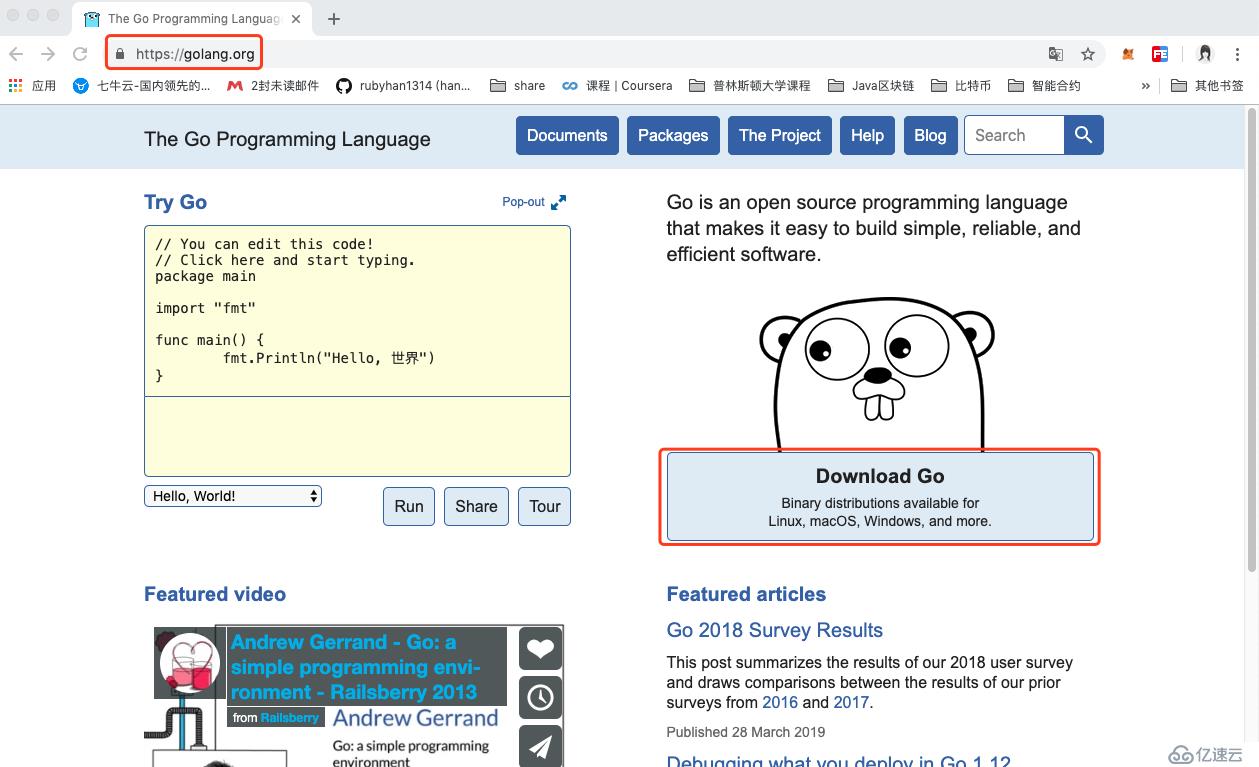
因为Google和中国的关系,直接登录Golang的官网,需要***。
当然你也可以登录Golang的国内网站:<https://golang.google.cn/>
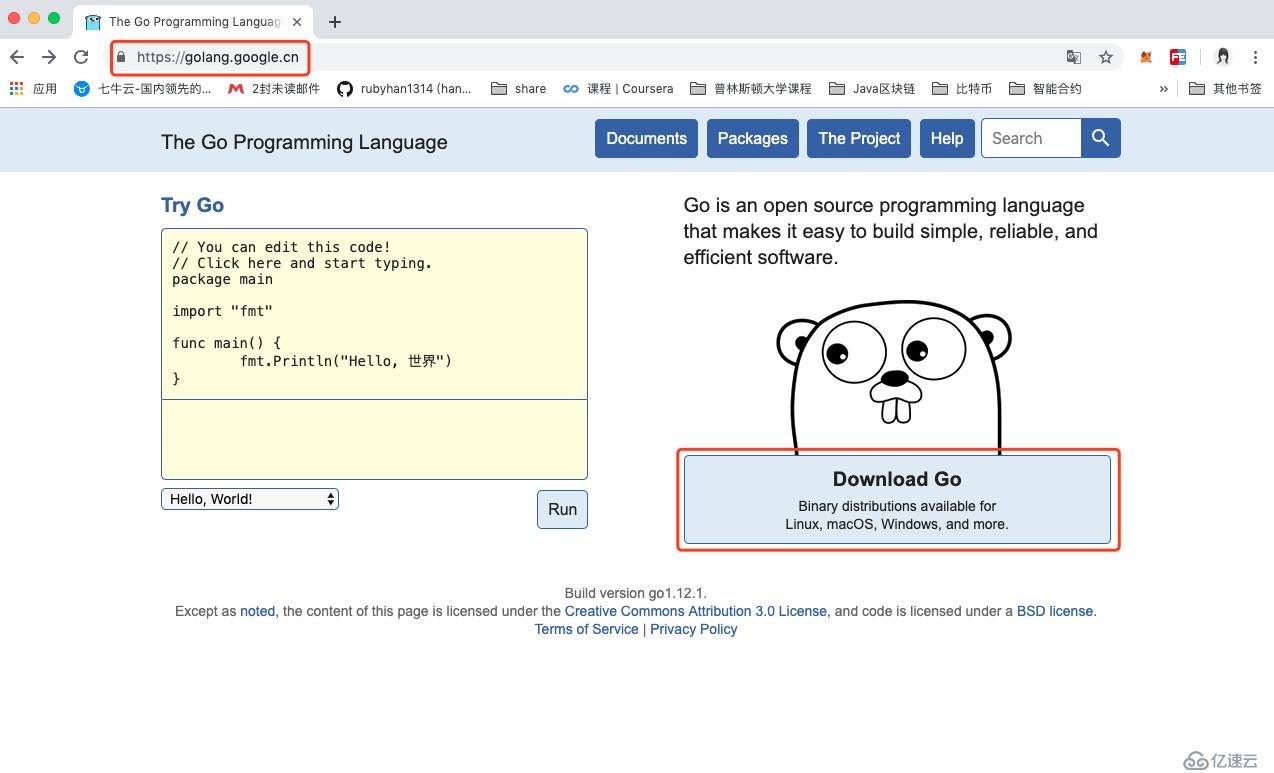
在Mac、Windows和Linux三个平台上都支持Golang。您可以从<https://golang.org/dl/>下载相应平台的安装包。
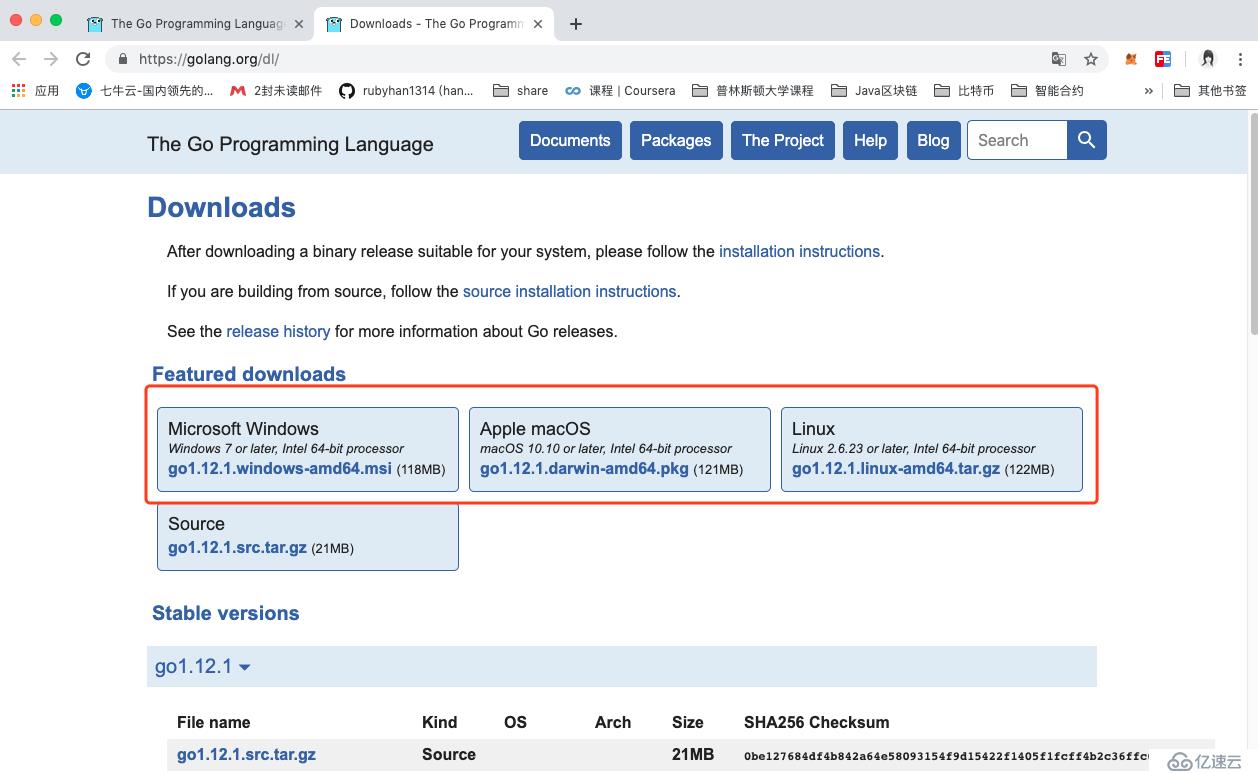
该网站在国内不容易访问,所以可以访问中国对应的<https://golang.google.cn/dl/>或者是Go语言中文网
<https://www.studygolang.com/dl> 进行安装软件的下载。
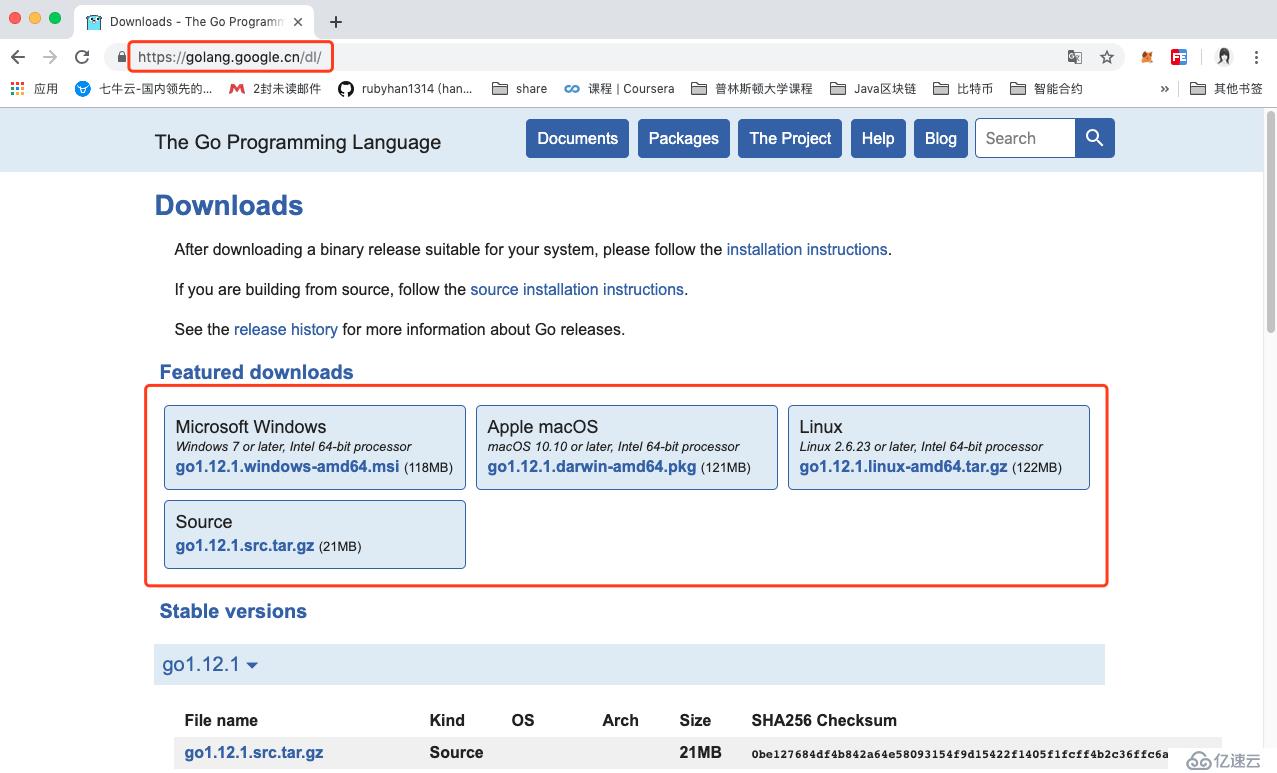
和
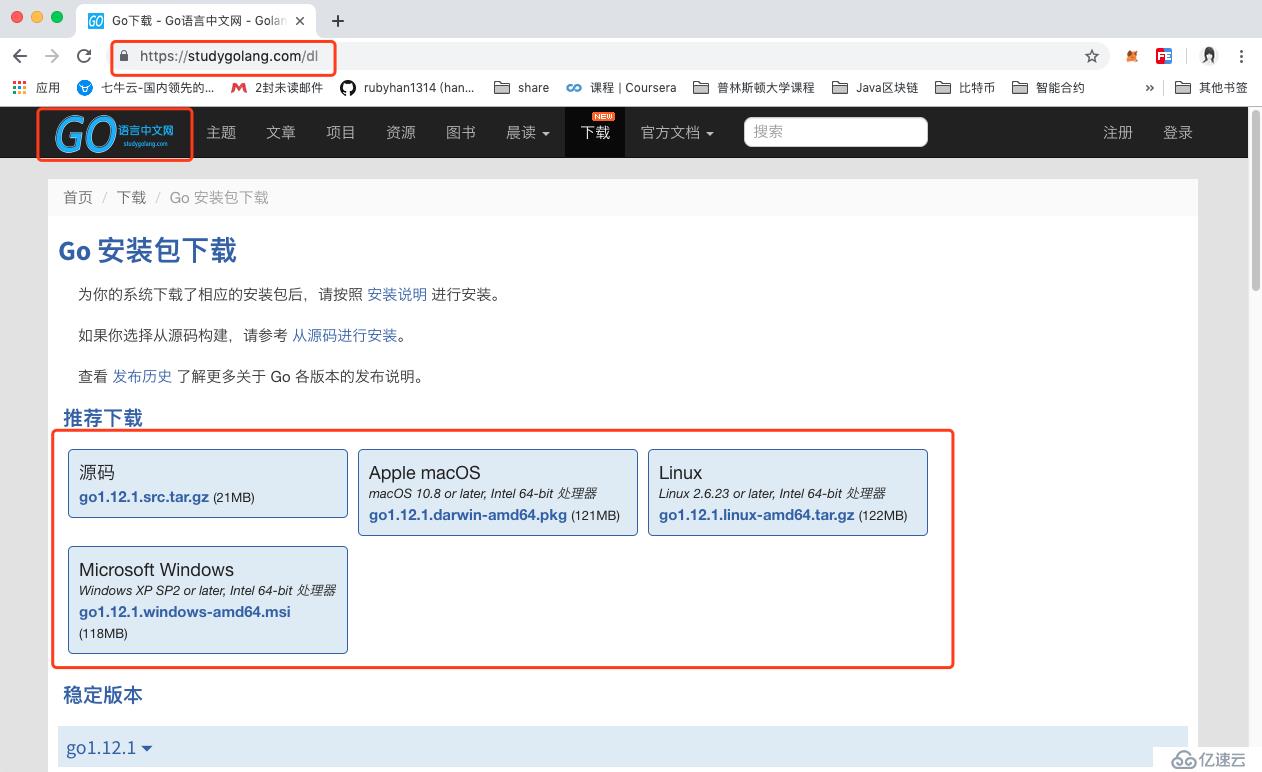
目前最新的版本,是今年2月份发布的Go1.12。
Mac OS
从https://golang.org/dl/下载osx安装程序。双击启动安装。按照提示,这应该在/usr/local/go中安装了Golang,并且还会将文件夹/usr/local/go/bin添加到您的PATH环境变量中。
Windows
从https://golang.org/dl/下载MSI安装程序。双击启动安装并遵循提示。这将在位置c中安装Golang:\Go,并且还将添加目录c:\Go\bin到您的path环境变量。
Linux
从https://golang.org/dl/下载tar文件,并将其解压到/usr/local。将/usr/local/go/bin添加到PATH环境变量中。这应该安装在linux中。
开发工具包又分为安装版和压缩版。安装版是Mac和Windows特有的,他们的名字类似于:
- go1.12.1.darwin-amd64.pkg
- go1.12.1.windows-386.msi
- go1.12.1.windows-amd64.msi
安装版,顾名思义,双击打开会出现安装向导,让你选择安装的路径,帮你设置好环境比安康等信息,比较省事方便一些。
压缩版的就是一个压缩文件,可以解压得到里面的内容,他们的名字类似于:
- go1.12.1.darwin-amd64.tar.gz
- go1.12.1.linux-386.tar.gz
- go1.12.1.linux-amd64.tar.gz
- go1.12.1.windows-386.zip
- go1.12.1.windows-amd64.zip
压缩版我们下载后需要解压,然后自己移动到要存放的路径下,并且配置环境变量等信息,相比安装版来说,比较复杂一些,手动配置的比较多。
Linux系统,我们以Ubuntu为例。
第一步:下载安装
到go的官网上下载go的安装包,自动下载到了下载目录。
打开终端,进入到下载目录,查看安装包:
ruby@hanru:~$ cd 下载
ruby@hanru:~/下载$ ls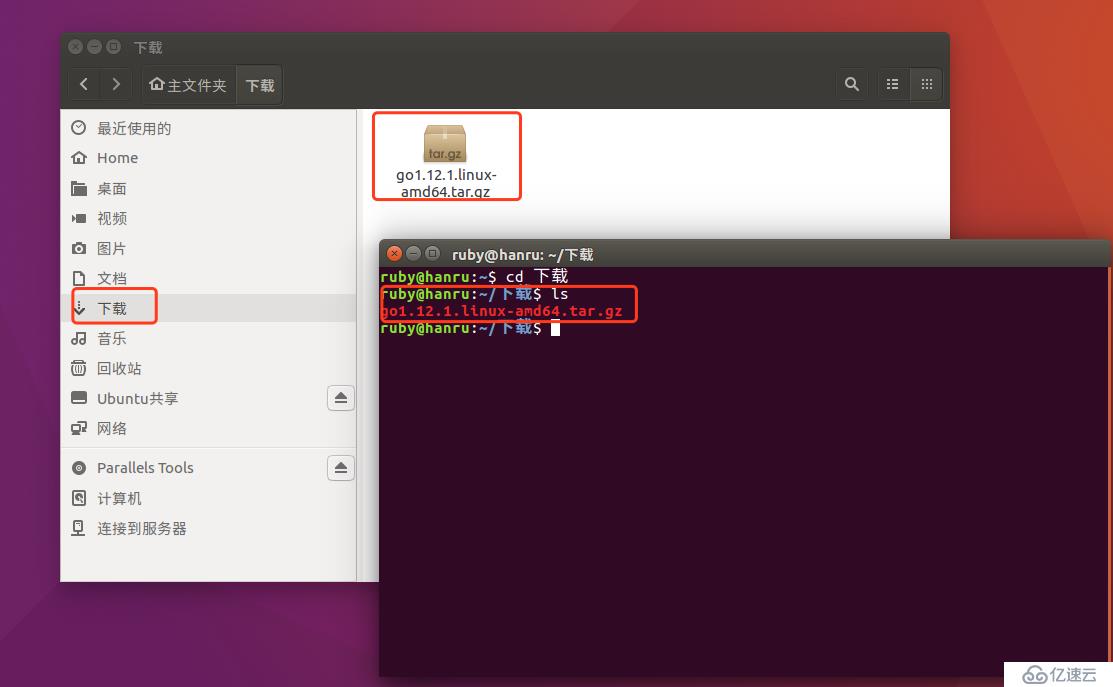
然后我们需要将压缩包解压,并拷贝到指定的目录下,所以在终端继续执行以下命令:
ruby@ubuntu:~/下载$ sudo tar -xzf go1.12.1.linux-amd64.tar.gz -C /usr/local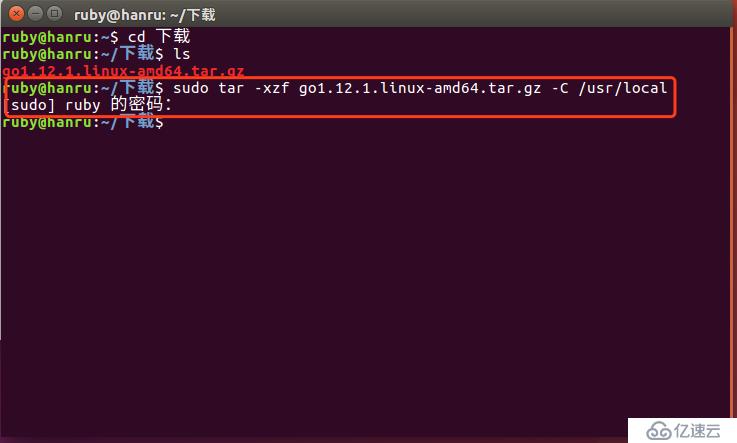
输入sudo,表示使用管理员身份执行命令,需要输入密码
此时,就将从go官网https://golang.org/dl/上下载tar文件,解压到/usr/local目录下,该目录下会有一个go文件夹。
可以进入这个文件夹直接查看:
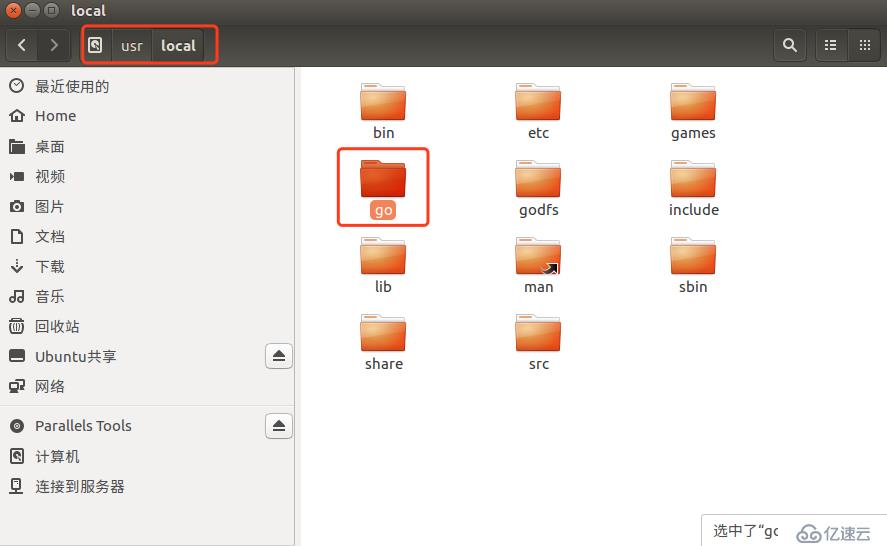
也可以通过终端命令进行查看,输入以下命令:
ruby@hanru:~/下载$ cd /usr/local
ruby@hanru:/usr/local$ ls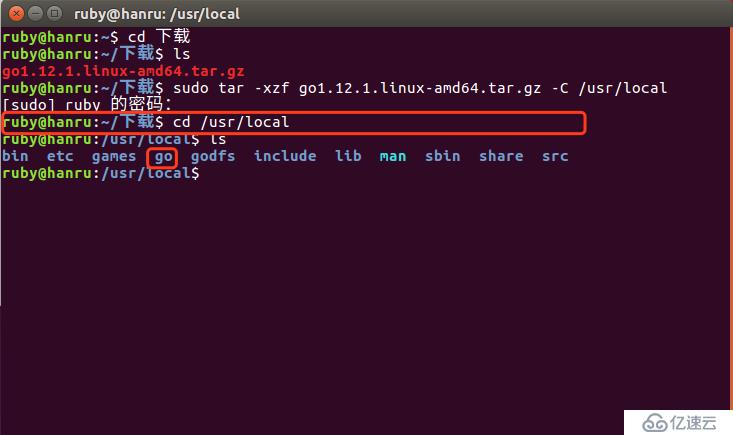
第二步:配置环境变量
一:需要先安装vim。
直接在终端执行以下命令:
ruby@ubuntu:~$ sudo apt-get install vim二:编辑$HOME/.profile文件
A:先配置GOROOT,就是go的安装目录
export GOROOT="/usr/local/go"B:然后配置GOPATH
Gopath就是Go项目代码存放的位置。这个是我们自己定义的目录。就好比是其他IDE的Workspace。
对于Ubuntu系统,默认使用Home/go目录作为gopath。
该目录下有3个子目录:src,pkg,bin
GO代码必须在工作空间内。工作空间是一个目录,其中包含三个子目录:
src ---- 里面每一个子目录,就是一个包。包内是Go的源码文件
pkg ---- 编译后生成的,包的目标文件
bin ---- 生成的可执行文件。
export GOPATH=$HOME/goC:GOBIN
export GOBIN=$GOROOT/binD:添加到PATH中
我们需要将GOBIN添加到环境变量PATH中。可以通过vi直接将下面内容添加到$HOME/.profile中
export PATH=$PATH:$GOBIN当然,你也可以将GO的bin目录直接配置到PATH中:
export PATH=$GOROOT/bin:$PATH相当于将上面的C和D步骤,写在一起
具体操作:
点击esc键后,
:q!,强制退出不保存
:wq,保存并退出
三:让配置文件立刻生效
使用source命令让配置文件生效
ruby@ubuntu:~$ source $HOME/.profile四:测试安装
版本检测
ruby@ubuntu:~$ go version检查go的配置信息
ruby@ubuntu:~$ go env额外扩展:
vi命令后文件的保存
Linux中vi的英文全称为Visual Interface。
末行模式下执行以下操作。[命令模式下按下:就切换到末行模式下]
w
保存文件不退出vi
w file
文件另存到file中,不退出vi
w!
强制保存,不退出vi
wq
保持文件并退出
wq!
强制保存文件并退出
q
不保存文件退出vi
q!
不保存文件强制退出vi
e!
放弃所有修改,从上次保持的文件处在编辑Mac分为压缩版和安装版,他们都是64位的。压缩版和Linux的大同小异,因为Mac和Linux都是基于Unix,终端这一块基本上是相同的。
A:安装
找到下载后的pkg安装包:一般情况下,下载后的文件都在下载目录下。
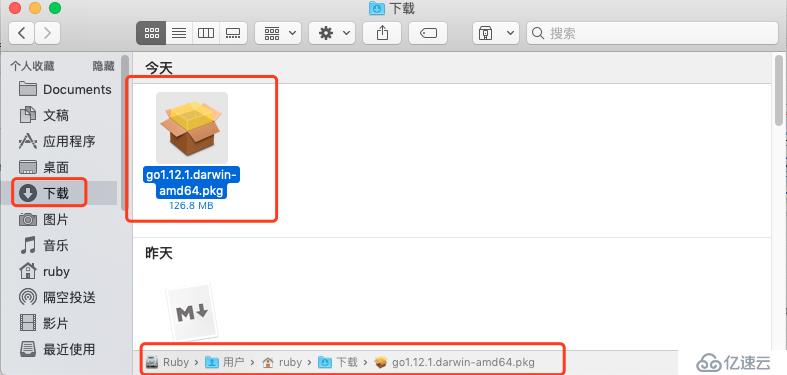
双击pkg包,顺着指引,即可安装成功。
在命令行输入 go version,获取到go的版本号,则代表安装成功。
配置环境变量
1、打开终端输入cd ~进入用户主目录;
2、输入ls -all命令查看是否存在.bash_profile;
3、存在既使用vim .bash_profile 打开文件;
4、输入 i 进入vim编辑模式;
5、输入下面代码:
export GOROOT=/usr/local/go
export GOPATH=/Users/ruby/go
export GOBIN=$GOROOT/bin
export PATH=$PATH:$GOBIN其中 GOPATH: 日常开发的根目录。GOBIN:是GOPATH下的bin目录。
6、点击ESC,并输入 :wq 保存并退出编辑。可输入vim .bash_profile 查看是否保存成功。
7、输入source ~/.bash_profile 完成对golang环境变量的配置,配置成功没有提示。
8、输入go env 查看配置结果。
A、安装
安装步骤就不在多说什么了,一路下一步到底
B、配置环境变量
注意:如果是msi安装文件,Go语言的环境变量会自动设置好。
我的电脑——右键“属性”——“高级系统设置”——“环境变量”——“系统变量”
假设GO安装于C盘根目录
新建:
GOROOT:Go安装路径(例:C:\Go)
GOPATH:Go工程的路径(例:E:\go)。如果有多个,就以分号分隔添加
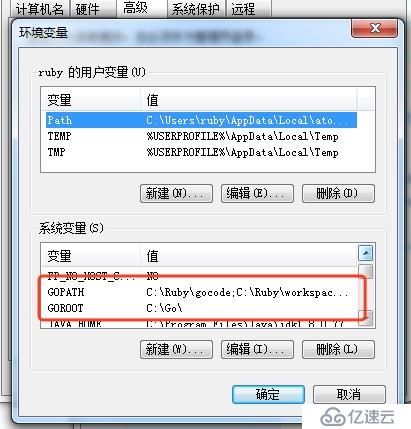
修改:
Path:在path中增加:C:\Go\bin;%GOPATH%\bin;
需要把GOPATH中的可执行目录也配置到环境变量中, 否则你自行下载的第三方go工具就无法使用了
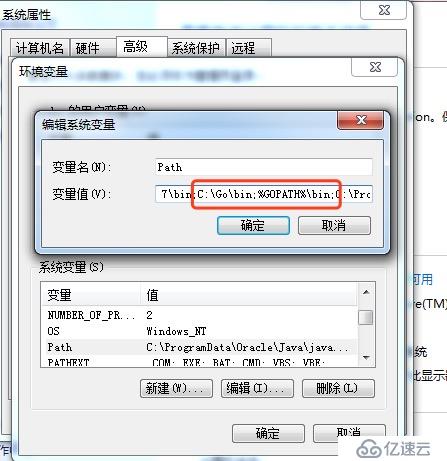
- 工作目录就是我们用来存放开发的源代码的地方,对应的也是Go里的GOPATH这个环境变量。这个环境变量指定之后,我们编译源代码等生成的文件都会放到这个目录下,GOPATH环境变量的配置参考上面的安装Go,配置到Windows下的系统变量里。
- GOPATH之下主要包含三个目录: bin、pkg、src。bin目录主要存放可执行文件; pkg目录存放编译好的库文件, 主要是*.a文件; src目录下主要存放go的源文件
C、查看是否安装配置成功
使用快捷键win+R键,输入cmd,打开命令行提示符,在命令行中输入
go env # 查看得到go的配置信息
go version # 查看go的版本号免责声明:本站发布的内容(图片、视频和文字)以原创、转载和分享为主,文章观点不代表本网站立场,如果涉及侵权请联系站长邮箱:is@yisu.com进行举报,并提供相关证据,一经查实,将立刻删除涉嫌侵权内容。